你是否在 Google Chrome 中收到无法访问此站点 err_connection_refused 错误?了解如何修复 Chrome 浏览器中的 ERR_CONNECTION_REFUSED 错误。
没有人喜欢他们系统上的随机错误,尤其是带有下划线的错误。如果你在使用 Google Chrome 浏览器时遇到无法访问此站点 ERR_CONNECTION_REFUSED错误, 那么你一定会有点担心。
但是没有必要太担心, 因为我们在这里帮助你缓解无法访问此站点错误连接被拒绝并回答有关如何在 Chrome 浏览器上修复 ERR_CONNECTION_REFUSED 的所有问题。
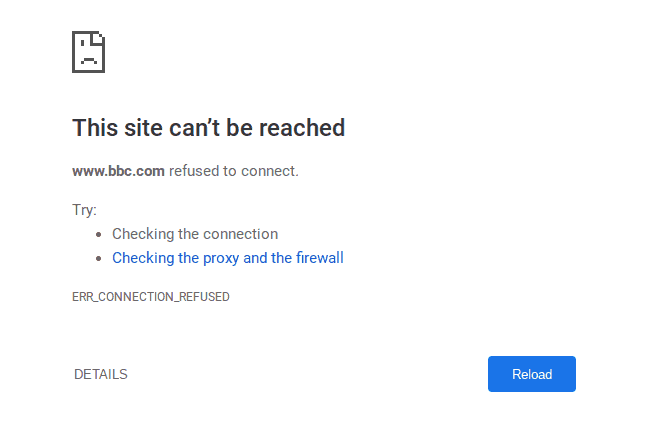
你可能会问为什么首先出现无法访问此站点的问题?好吧,这个烦人的错误主要是由于托管网站的服务器造成的。当服务器无法处理你连接到特定网站的请求时,会出现 err_connection_refused 错误,但是,此错误也可能由于与用户系统相关的其他几个原因而发生。
无论出于何种原因,你都需要尽快修复它,以便你可以重新开始工作并访问你想要的网站而不会受到任何干扰。因此,让我们开始学习如何修复 Chrome 中的 err_connection_refused 错误。
Chrome如何修复ERR_CONNECTION_REFUSED错误
今天在本指南中,我们将介绍几种不同的方法来纠正错误在 Chrome 上无法访问此站点ERR_CONNECTION_REFUSED。这些方法中的大多数都很容易遵循,不需要技术知识,但有些方法可能看起来有点困难,但别担心,我们会一步一步地指导你。
因此,事不宜迟,让我们找出如何修复 google chrome 浏览器上的 err_connection_refused 错误:
方法一:检查网站是否宕机
Chrome ERR_CONNECTION_REFUSED错误的解决办法:在做任何事情之前,你应该做的第一件事是检查你尝试访问的网站是否按预期运行。因为有时,当网站关闭时,也可能会出现谷歌浏览器错误连接被拒绝。以下是检查网站是否关闭的方法:
- 首先,访问IsItDownRightNow或DownforEveryone。
- 输入你要访问的网站 URL ,然后单击“检查”按钮。
- 如果服务器状态显示每个人的网站都已关闭,那么你将不得不等待它再次备份。
- 如果服务器状态显示该网站仅对你关闭,则转到下一个方法。
方法 2:重新启动路由器
我们每天都在滥用技术,几乎没有关闭它们。最受滥用的小工具之一是我们的路由器。尝试重新启动路由器或将其关闭一段时间以重置它,然后尝试再次访问该网站。
重新启动路由器后,如果你能够访问该站点,那么你可能应该偶尔关闭你的路由器,这样你就不必遇到 Chrome 错误 err_connection_refused。
方法 3:通过不同的 IP 地址连接
Chrome如何修复ERR_CONNECTION_REFUSED错误?有时,某些互联网服务提供商确实被阻止访问某些网站。
如果使用不同的 IP 地址可以帮助你访问所需的网站并解决 Google Chrome 中无法访问此站点 err_connection_refused 错误,则表示问题出在你的 ISP 端,而不是你端。
方法 4:清除 Chrome 中的缓存和 Cookie
Chrome ERR_CONNECTION_REFUSED错误的解决办法:过期的缓存可能是你无法连接到所需站点的原因,清除浏览器缓存可以帮助你删除过期的缓存。以下是在 Chrome中清除缓存和 cookie 的方法:
- 首先,打开Chrome浏览器,然后单击更多(三个垂直点)图标。
- 接下来,单击更多工具并选择清除浏览数据选项。
- 现在,选择一个时间范围。要删除所有内容,请选择所有时间选项。
- 最后,选择Cookies and other site data和Cached images and files 选项,然后单击Clear data按钮。
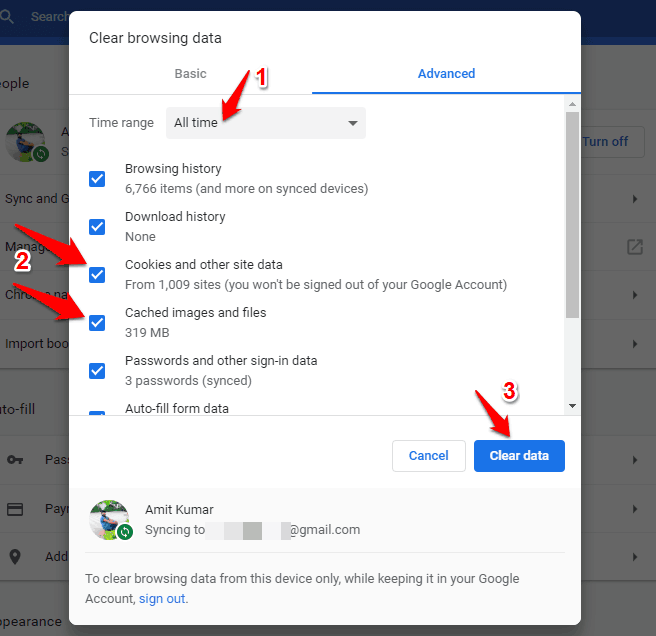
清除缓存和 cookie 将清除所有导致恼人的err_connection_refused chrome错误的混乱。完成后,重新启动浏览器并再次开始浏览。
方法 5:刷新计算机的 DNS 缓存
Chrome如何修复ERR_CONNECTION_REFUSED错误?刷新计算机的 DNS 缓存也可能有助于你摆脱 Google Chrome 网络浏览器中无法访问此站点 err_connection_refused。这个过程可能听起来有点技术性,但相信我,这很容易。以下是 使用 CMD 在 Windows 10 中刷新 DNS 缓存的方法:
- 首先,右键单击开始按钮,然后选择命令提示符(管理员)选项。
- 打开具有管理员权限的命令提示符后,键入以下命令并按Enter键:
ipconfig /flushdns
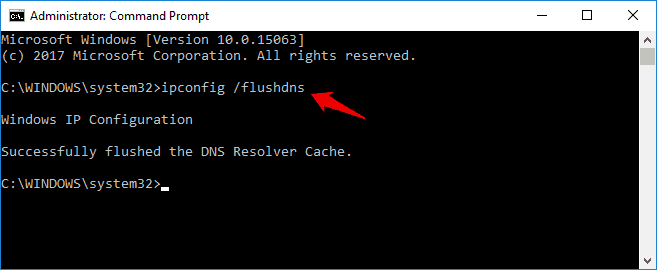
- 现在,DNS 缓存将被刷新,你将看到一条确认消息,显示“ Windows IP 配置。成功刷新 DNS 解析器缓存。“
就是这样!现在尝试访问该网站,看看 err connection denied Chrome 错误是否已解决。
方法 6:更改 DNS 服务器
Chrome ERR_CONNECTION_REFUSED错误的解决办法:对于很多用户来说,更改DNS服务器地址已经成功解决了这个站点无法访问err_connection_refused的问题,然后浏览就很流畅了。因此,如果你还想要快速修复,那么你应该考虑更改你的DNS 服务器地址。以下是在 Windows 10 中更改 DNS 服务器的方法:
- 首先,同时按Windows + R键,然后在“运行”对话框中键入ncpa.cpl ,然后按 Enter键。
- 现在右键单击你的网络连接,然后选择“属性”选项。
- 在属性对话框中,双击Internet 协议版本 4 (TCP/IPv4)选项。
- 现在在Internet 协议版本 4 (TCP/IPv4) 属性对话框中,选择“使用以下 DNS 服务器地址”选项,然后键入以下内容:
首选 DNS 服务器:8.8.8.8
备用 DNS 服务器:8.8.4.4
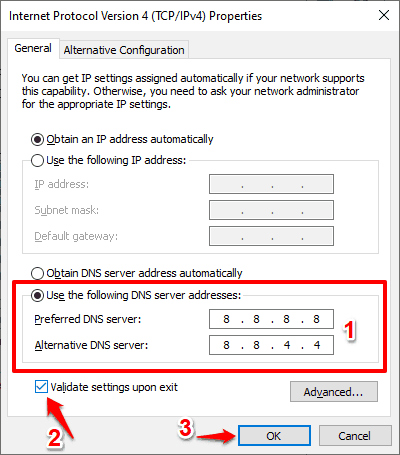
- 最后,选中“退出时验证设置”框,然后单击“确定”按钮保存更改。
因此,你可以轻松更改 Windows 10 操作系统中的 DNS 服务器。现在检查更改 DNS 服务器是否已解决 chrome 浏览器上的 err_connection_refused 错误。
方法 7:检查你的代理服务器设置
当涉及到服务器和系统之间的安全连接时,代理服务器在其中起着至关重要的作用。因此,你应该检查你的代理服务器设置并确保一切都是准确的。要检查代理设置,你只需:
- 首先,同时按Windows + I键打开Windows 设置。
- 现在,单击网络和 Internet,然后单击代理选项。
- 在“代理”部分下,确保“自动检测设置”旁边的切换开关处于打开状态,并且没有使用手动代理设置。
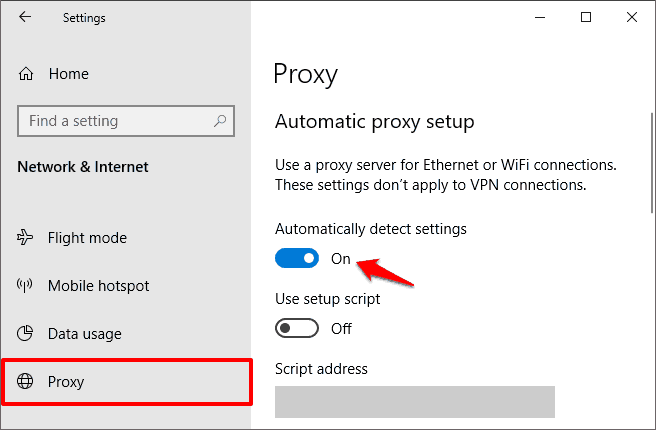
如果你仍然面临 Google Chrome 中的 err_connection_refused 错误,请按照下面解释的方法作为最后的手段。
方法 8: 关闭 Windows 防火墙和防病毒软件
Chrome如何修复ERR_CONNECTION_REFUSED错误?如果你的系统上启用了 Windows 防火墙(默认情况下始终启用),你可以尝试从Windows Defender 防火墙设置中将其关闭。请按照以下步骤操作并了解如何关闭 Windows 10 计算机中的 Windows 防火墙:
- 首先,转到“开始”按钮,然后单击“设置”图标。
- 接下来,单击更新和安全> Windows 安全>防火墙和网络保护选项。
- 在防火墙和网络保护部分下,你将看到以下网络配置文件的防火墙状态:
域网
私网
公网
- 要禁用防火墙,请一一单击这些网络配置文件,然后关闭Windows Defender 防火墙选项。
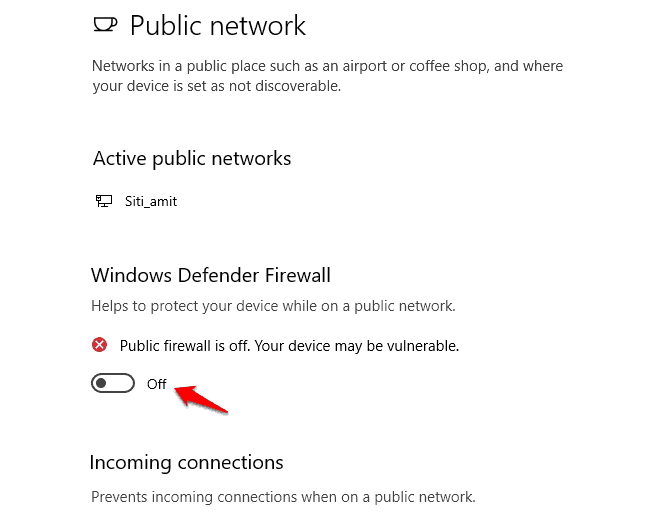
你还应该使用诸如Malwarebytes之类的反恶意软件或使用你的防病毒安全软件来检查你的系统可能存在 的任何恶意软件,以查看 err_connection_refused 错误是否得到解决。你还可以按照此分步指南学习: 如何 从 Windows 计算机中删除恶意软件感染。
你的防病毒软件也有可能是罪魁祸首,它阻止了对网站的访问。因此,你也可以尝试禁用它一段时间并访问该站点以查看它是否有效。禁用任何防病毒软件的最基本方法是:
- 首先,右键单击系统托盘中的防病毒图标,然后选择禁用选项。
- 如果那里没有禁用选项,只需双击其图标打开防病毒软件,然后找到禁用选项并单击它。
如果你使用 Windows Defender Antivirus 作为你的 Windows 10 安全软件,请按照本指南了解如何在 Windows 10 PC 中禁用 Windows Defender。
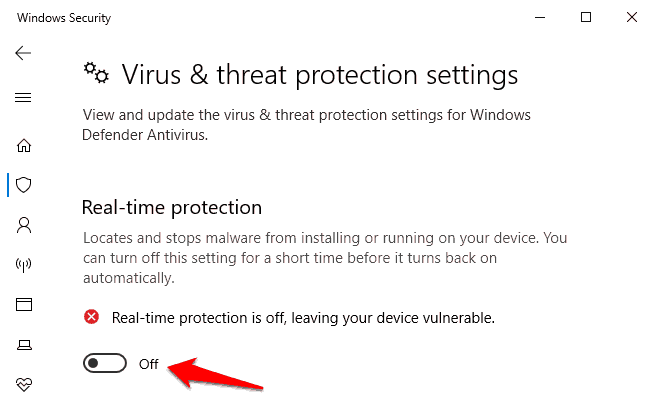
很有可能一旦你关闭 Windows 防火墙并禁用防病毒软件,此站点无法访问 err_connection_refused 错误将不会出现在 Google Chrome 浏览器上。
结论
所以这是我们的Chrome ERR_CONNECTION_REFUSED错误的解决办法的指南。一个一个地尝试所有这些解决方案,这些方法肯定会帮助你摆脱这个问题这个网站无法访问错误连接在谷歌浏览器上被拒绝。
我们希望我们能够回答你关于无法访问此站点的所有问题 err_connection_refused chrome 错误。如果你对 chrome 错误连接被拒绝有任何疑问,请在下面的评论中告诉我们。

